
Le Coin des AutoCADiens
Le site français des développeurs pour AutoCAD
Vous pourrez ici apprendre à programmer en Visual Basic pour AutoCAD.


|
| D'AutoCAD à Excel |
|
|
| DESCRIPT |
Photo non contratuelle : les listes sont maintenant classées !  Tout d'abord, vous aurez évidemment besoin d'Excel. Le programme n'a pas été testé avec des versions antérieures à Excel 97. Ce programme ouvrira automatiquement Excel, remplira les feuilles choisies, sauvegardera le fichier sous le même nom que le dessin et dans le même répertoire puis refermera Excel.
|
| Une petite forme |
 La feuille UserForm1
NOTA : La liste ci-dessous donne le nom des contrôles ; respectez ces noms qui sont donnés ici, ils doivent correspondre au code source, sinon modifiez-les dans le code également. 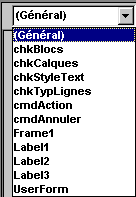 La case à cocher Blocs
La case à cocher BlocsPropriété (Name) : chkBlocs La case à cocher Calques Propriété (Name) : chkCalques La case à cocher Types de Lignes Propriété (Name) : chkTypLignes La case à cocher Styles de Texte Propriété (Name) : chkStyleText Le bouton de commande Créer les listes Propriété (Name) : cmdAction Le bouton de commande Annuler Propriété (Name) : cmdAnnuler IMPORTANT : N'oubliez pas les intitulés @+ Cela fait plus joli et en plus ça écarte les mauvais esprits ! |
| Le code de Module1 |
| Déclarations dans Module1 |
Quelques explications sur le code :
|
Option Explicit
'Initialisation des variables
Public AppExcel As Object ' Variable objet Application Excel
Public FichExcel As String ' Nom du fichier avec le chemin
Public Sub Descript()
On Error Resume Next
' on récupère le nom du dessin
FichExcel = ThisDrawing.FullName
If FichExcel <> "" Then ' Pour être sûr que ce n'est pas un dessin sans nom
FichExcel = Left$(FichExcel, Len(FichExcel) - 3) ' on retire l'extension dwg à la fin du nom
FichExcel = FichExcel + "xls" ' on ajoute l'extension pour Excel
Else
FichExcel = "sansnom.xls" ' c'est un dessin sans nom !
End If
UserForm1.Show
End Sub
|
| Le code de la feuille UserForm1 |
| Procédure Private Sub cmdAction_Click() |
|
Private Sub cmdAction_Click()
' Si erreur, continue instruction suivante
On Error Resume Next
' Si Excel est déjà chargé
Set AppExcel = GetObject(, "Excel.Application")
' Sinon il y a une erreur
If Err <> 0 Then
Err.Clear
' Alors lance Excel
Set AppExcel = CreateObject("Excel.Application")
If Err <> 0 Then
' si nouvelle erreur
MsgBox "Excel ne peut se charger.", vbExclamation
End
End If
End If
'Desactivation du gestionnaire d'erreur
On Error GoTo 0
' La feuille Excel est affichée
AppExcel.Visible = True
' Ouvre un nouveau classeur
AppExcel.Workbooks.Add
' Vers Procédure d'élaboration de la liste des blocs
If chkBlocs = True Then
ListBlocs
End If
' Vers Procédure d'élaboration de la liste des calques
If chkCalques = True Then
ListCalques
End If
' Vers Procédure d'élaboration de la liste des types de lignes
If chkTypLignes = True Then
ListTypLignes
End If
' Vers Procédure d'élaboration de la liste des styles de texte
If chkStyleText = True Then
ListStyleText
End If
' Tout est fini !
' Sauvegarde du fichier Excel
AppExcel.ActiveWorkbook.SaveAs FichExcel
' Fermeture de la feuille
AppExcel.ActiveWorkbook.Close
' Fermeture de l'application Excel
AppExcel.Quit
Unload Me
End Sub
|
| Procédure Private Sub ListBlocs() |
|
Private Sub ListBlocs()
' Procédure d'élaboration de la liste des blocs
Dim objElem As Object ' objet Elément du dessin
Dim objFeuille As Object ' objet Feuille Excel
Dim tablAttrib As Variant ' tableau des attributs
Dim Cpt1, RangNum As Integer ' compteurs
Dim PtInsert As Variant ' point d'insertion du bloc
Dim CellFin As String ' Dernière cellule utilisée
' si Excel en version US, remplacez Feuil1 par Sheet1
AppExcel.Sheets("Feuil1").Select
' on travaille avec Feuil1
Set objFeuille = AppExcel.ActiveWorkbook.Sheets("Feuil1")
' la 1ère rangée en gras
objFeuille.Rows("1").Font.Bold = True
' la 1ère colonne en gras également
objFeuille.Columns("A").Font.Bold = True
' On écrit la 1ère rangée
objFeuille.Cells(1, 1).Value = "Nom du bloc"
objFeuille.Cells(1, 2).Value = "Calque"
objFeuille.Cells(1, 3).Value = "Echelle"
objFeuille.Cells(1, 4).Value = "Coord en X Pt Insert"
objFeuille.Cells(1, 5).Value = "Coord en Y Pt Insert"
objFeuille.Cells(1, 6).Value = "Attribut N°1"
objFeuille.Cells(1, 7).Value = "Attribut N°2"
objFeuille.Cells(1, 8).Value = "Attribut N°3"
' on écrit la liste qui suit à partir de la 3ème rangée
RangNum = 3
' on balaye le dessin entier
For Each objElem In ThisDrawing.ModelSpace
' si l'élément est un bloc
If objElem.EntityType = acBlockReference Then
' met le Nom dans la 1ère colonne
objFeuille.Cells(RangNum, 1).Value = objElem.Name
' met le nom du calque dans la 2ème colonne, etc...
objFeuille.Cells(RangNum, 2).Value = objElem.Layer
objFeuille.Cells(RangNum, 3).Value = objElem.XScaleFactor
PtInsert = objElem.insertionPoint
objFeuille.Cells(RangNum, 4).Value = PtInsert(0)
objFeuille.Cells(RangNum, 5).Value = PtInsert(1)
' les attributs sont stockés dans un tableau
tablAttrib = objElem.GetAttributes
For Cpt1 = LBound(tablAttrib) To UBound(tablAttrib)
' si vous préférez avoir la liste des étiquettes au lieu
' de leur valeur, remplacez TextString par TagString
objFeuille.Cells(RangNum, Cpt1 + 6).Value = tablAttrib(Cpt1).TextString
Next
RangNum = RangNum + 1
End If
Next objElem
' on détermine la dernière cellule de la feuille
CellFin = "H" & RangNum
' tri ascendant selon colonne A puis colonne B
objFeuille.Range("A2", CellFin).Sort key1:=objFeuille.Columns("A"), key2:=objFeuille.Columns("B")
' justification à gauche des colonnes A et B
objFeuille.Columns("A:B").HorizontalAlignment = 2
' Ajustement automatique de la largeur des colonnes
objFeuille.Columns.AutoFit
' on change le nom de la feuille
AppExcel.Sheets("Feuil1").Name = "Blocs"
End Sub
|
| Procédure Private Sub ListCalques() |
Private Sub ListCalques()
' Procédure d'élaboration de la liste des calques
Dim objElem As Object ' objet collection des calques
Dim objFeuille As Object
Dim Cpt1, I, RangNum, NumColor As Integer
Dim CoulCalc As Variant
Dim objCalque As Object ' objet Calque
Dim Couleurs(7), CellFin As String
Couleurs(1) = "rouge"
Couleurs(2) = "jaune"
Couleurs(3) = "vert"
Couleurs(4) = "cyan"
Couleurs(5) = "bleu"
Couleurs(6) = "magenta"
Couleurs(7) = "blanc"
' on travaille avec Feuil2
' si Excel en version US, remplacez Feuil2 par Sheet2
AppExcel.Sheets("Feuil2").Select
Set objFeuille = AppExcel.ActiveWorkbook.Sheets("Feuil2")
' en gras
objFeuille.Rows("1").Font.Bold = True
objFeuille.Columns("A").Font.Bold = True
' On écrit la 1ère rangée
objFeuille.Cells(1, 1).Value = "Nom du Calque"
objFeuille.Cells(1, 2).Value = "Couleur"
objFeuille.Cells(1, 3).Value = "Type de lignes"
objFeuille.Cells(1, 4).Value = "Gelé"
objFeuille.Cells(1, 5).Value = "Verrouillé"
' on écrit la liste à partir de la 3ème rangée
RangNum = 3
objFeuille.Columns("A:C").VerticalAlignment = 2
Set objElem = ThisDrawing.Layers
' nombre de calques
Cpt1 = objElem.Count
For I = 0 To Cpt1 - 1
Set objCalque = objElem(I)
' met le Nom dans la 1ère colonne
objFeuille.Cells(RangNum, 1).Value = objCalque.Name
' met la couleur dans la 2ème colonne, etc...
NumColor = objCalque.Color
If NumColor < 8 Then
' remplace le numéro de couleur par son nom
CoulCalc = Couleurs(NumColor)
Else
CoulCalc = Str(NumColor)
End If
objFeuille.Cells(RangNum, 2).Value = CoulCalc
objFeuille.Cells(RangNum, 3).Value = objCalque.Linetype
' si le calque est gelé
If objCalque.Freeze = True Then
objFeuille.Cells(RangNum, 4).Value = "Gelé"
End If
If objCalque.Lock = True Then
objFeuille.Cells(RangNum, 5).Value = "Verrouillé"
End If
RangNum = RangNum + 1
Next I
CellFin = "E" & RangNum
objFeuille.Range("A2", CellFin).Sort key1:=objFeuille.Columns("A")
objFeuille.Columns("A:C").HorizontalAlignment = 2
objFeuille.Columns.AutoFit
' on change le nom de la feuille
AppExcel.Sheets("Feuil2").Name = "Calques"
End Sub
|
| Procédure Private Sub ListTypLignes() |
Private Sub ListTypLignes()
' Procédure d'élaboration de la liste des types de lignes
Dim objElem As Object ' objet collection type de lignes
Dim objFeuille As Object
Dim Cpt1, I, RangNum As Integer
Dim objTLigne As Object
Dim CellFin As String
AppExcel.Sheets("Feuil3").Select
Set objFeuille = AppExcel.ActiveWorkbook.Sheets("Feuil3")
' en gras
objFeuille.Rows("1").Font.Bold = True
objFeuille.Columns("A").Font.Bold = True
' On écrit la 1ère rangée
objFeuille.Cells(1, 1).Value = "Type de Ligne"
objFeuille.Cells(1, 2).Value = "Description"
' on écrit la liste à partir de la 3ème rangée
RangNum = 3
Set objElem = ThisDrawing.Linetypes
Cpt1 = objElem.Count
For I = 0 To Cpt1 - 1
Set objTLigne = objElem(I)
' met le Nom dans la 1ère colonne
objFeuille.Cells(RangNum, 1).Value = objTLigne.Name
' met la description dans la 2ème colonne
objFeuille.Cells(RangNum, 2).Value = objTLigne.Description
RangNum = RangNum + 1
Next I
CellFin = "H" & RangNum
objFeuille.Range("A2", CellFin).Sort key1:=objFeuille.Columns("A")
objFeuille.Columns.AutoFit
' on change le nom de la feuille
AppExcel.Sheets("Feuil3").Name = "Types de Lignes"
End Sub
|
| Procédure Private Sub ListStyleText() |
Private Sub ListStyleText()
' Procédure d'élaboration de la liste des styles de texte
Dim objElem As Object ' objet collection style de texte
Dim objFeuille As Object
Dim Cpt1, I, RangNum As Integer
Dim objStyle As Object
Dim CellFin As String
' on ajoute une nouvelle feuille dans Excel
AppExcel.Sheets.Add
AppExcel.Sheets("Feuil4").Select
' on travaille avec Feuil4
Set objFeuille = AppExcel.ActiveWorkbook.Sheets("Feuil4")
' en gras
objFeuille.Rows("1").Font.Bold = True
objFeuille.Columns("A").Font.Bold = True
' On écrit la 1ère rangée
objFeuille.Cells(1, 1).Value = "Style de Texte"
objFeuille.Cells(1, 2).Value = "Nom du Fichier"
objFeuille.Cells(1, 3).Value = "Hauteur"
objFeuille.Cells(1, 4).Value = "Fact. Extension"
objFeuille.Cells(1, 5).Value = "Inclinaison"
objFeuille.Cells(1, 6).Value = "Reflété"
objFeuille.Cells(1, 7).Value = "Renversé"
' on écrit la liste à partir de la 3ème rangée
RangNum = 3
Set objElem = ThisDrawing.TextStyles
Cpt1 = objElem.Count
For I = 0 To Cpt1 - 1
Set objStyle = objElem(I)
' met le Nom dans la 1ère colonne
objFeuille.Cells(RangNum, 1).Value = objStyle.Name
' met le nom du fichier dans la 2ème colonne, etc...
objFeuille.Cells(RangNum, 2).Value = objStyle.fontfile
objFeuille.Cells(RangNum, 3).Value = objStyle.Height
objFeuille.Cells(RangNum, 4).Value = objStyle.Width
' angle d'inclinaison en radians transformé en degrés
objFeuille.Cells(RangNum, 5).Value = objStyle.ObliqueAngle * 57.295779513
If objStyle.TextGenerationFlag = 2 Or objStyle.TextGenerationFlag = 6 Then
objFeuille.Cells(RangNum, 6).Value = "reflété"
End If
If objStyle.TextGenerationFlag = 4 Or objStyle.TextGenerationFlag = 6 Then
objFeuille.Cells(RangNum, 7).Value = "renversé"
End If
RangNum = RangNum + 1
Next I
CellFin = "H" & RangNum
objFeuille.Range("A2", CellFin).Sort key1:=objFeuille.Columns("A")
objFeuille.Columns.AutoFit
' on change le nom de la feuille
AppExcel.Sheets("Feuil4").Name = "Styles de Texte"
End Sub
|
| Procédure Private Sub cmdAnnuler_Click() |
Private Sub cmdAnnuler_Click()
Unload Me
End Sub
|
| AutoLISP et menu de lancement |
La procédure est exactement identique à Boutonnière. Il suffit de modifier les noms de fichier et de macro |

|
Cliquez sur l'icône pour télécharger le projet Descript.dvb (25 ko) |
© 1998-2007 FASOFT - Roger Rosec Tous droits réservés.
--------------------------------------------------------------------------------------------------------------------------------------------------------------------------------------------------------------------


